- さくらのレンタルサーバでデータベースを「MySQL 5.7」から「MySQL 8.0」へアップグレードする方法
Topics
インフォコネクト最新情報
ExcelのアップデートによりCSVの自動データ変換を無効化できるようになりました!
ExcelのアップデートによりCSVの自動データ変換を無効化できるようになりました!

この記事は公開から1年以上経過しています。
こんにちは、スタッフのMANAです。
以前のブログでCSVの取り込み方についてご紹介したことがありました。
そして今回、Microsoftのアップデートによって、自動データ変換を設定で無効化できる機能が増えたためご紹介させていただきます!
操作方法
①「ファイル」タブをクリック
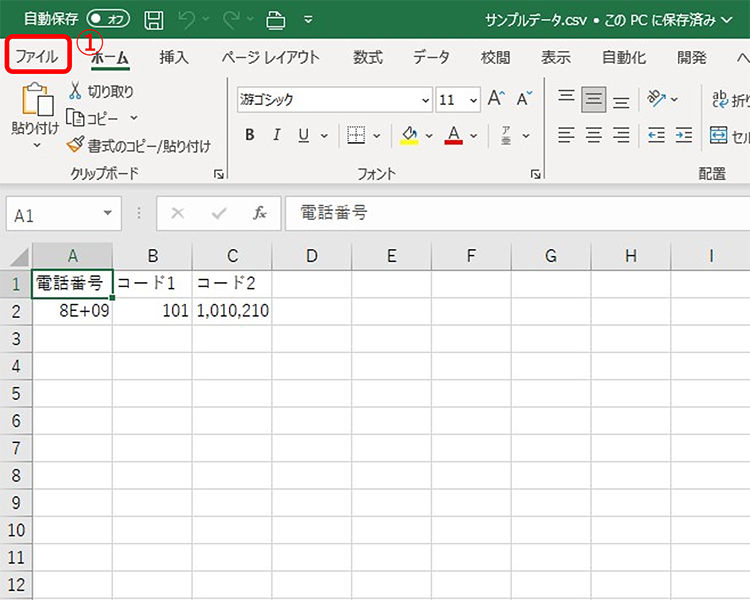
②「オプション」をクリック
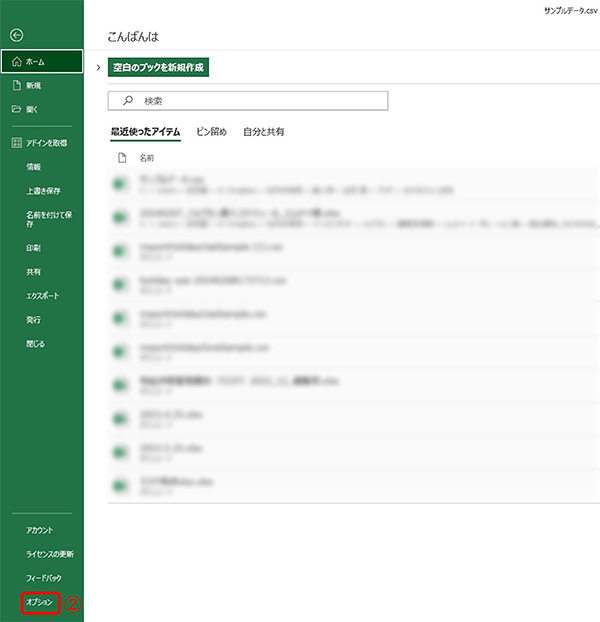
③ サイドメニュー内の「データ」をクリック
④「先頭のゼロを削除して数値に変換する」のチェックを外す
⑤「OK」をクリックして設定を保存する
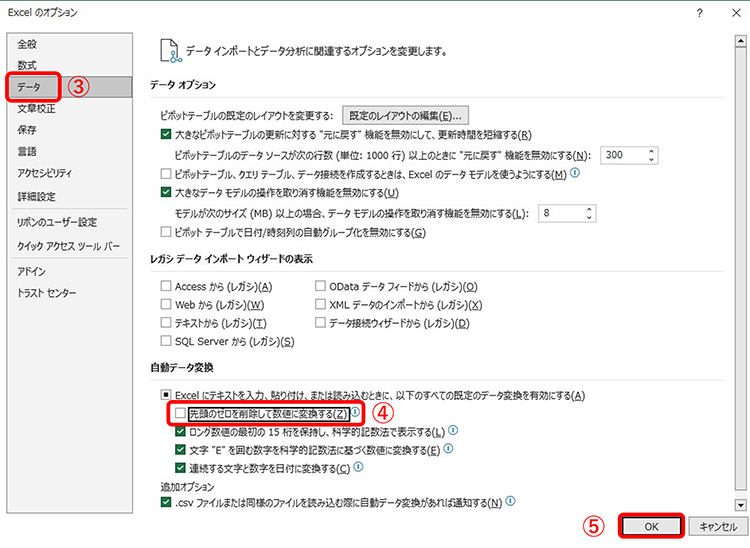
上記の設定で、先頭の「0」が消えずにCSVデータを読み込むことができます!!
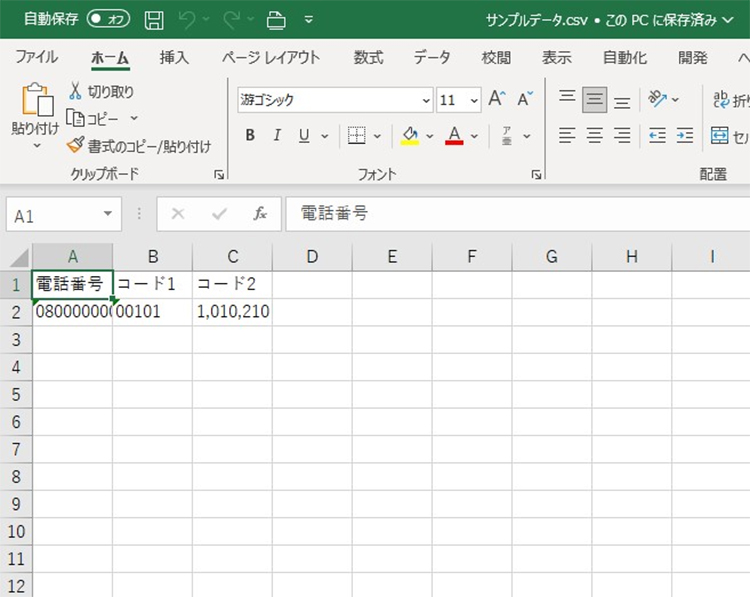
まとめ
Excelのオプション画面の「データ」タブでは、今回紹介した「先頭のゼロを削除して数値に変換する」以外にも、
・ロング数値の最初の15桁を保持し、科学的記数法で表示する
・文字"E"を囲む数字を科学的記数法に基づく数値に変換する
・連続する文字と数字を日付に変換する
など、自動データ変換をする必要がない場合はチェックを外すことができます。
ぜひ、ご自身の使いやすい設定に変更してみてください!
[Webの豆知識]関連記事
- LINEのリアクション機能が進化!好きな絵文字で気持ちを伝えよう
- ちょっとしたメモにお薦め!LINEの【Keepメモ】
- YouTube Musicでインフォコネクトスタッフと共有プレイリスト作ってみた
- 知らないうちに漏洩しているWordPressのユーザー名(ログインID)を不正ログイン対策として非公開にする方法
- 写真の明るさ調整に迷わない!Photoshopで使える「トーンカーブ」の3パターン
Service
Contact
インフォコネクトに相談してみませんか?
経営コンサルティングからITサービス活用支援、ホームページ制作などに関するご依頼や、ご質問・ご相談など、なんでもお気軽にお問い合わせください。
